Temele întunecate au ajuns în cele din urmă la desktop-uri, darele sunt încă de bază. Nu le puteți programa fără a utiliza o aplicație sau un script sau alte lucrări în jur, iar tema necesită mai multe clicuri pentru a modifica. Nu există nicio modalitate simplă de a-l schimba, dar puteți adăuga o temă întunecată / lumină pentru a comuta în bara de meniu și pentru a schimba temele de acolo. Iată cum.
Comută temă întunecată / lumină
Există aplicații pe care le puteți utiliza pentru a adăuga oîntuneric / lumină temă pentru a comuta la bara de meniu și acesta este cel mai ușor mod de a parcurge acest lucru. Dacă nu doriți o aplicație, puteți crea una cu Automator, însă atunci când o adăugați la bara de meniu, va trebui să parcurgeți un meniu pentru a o utiliza. Pentru a face treaba va fi nevoie de două clicuri. Vom detalia ambele procese. Alege ce ți se potrivește cel mai bine.
Întrerupător întunecat
Descărcați și rulați aplicația numită Întrerupător întunecat. Este o aplicație simplă de comutare care rulează în meniubar. Este nevoie de acces special la sistem pentru a rula, dar este o soluție foarte îngrijită. Faceți clic pe butonul aplicației din bara de meniu și va schimba tema curentă.

Aplicație automator
Deschideți Automator și creați un nou tip de aplicațiedocument. Din coloana din stânga, selectați „Modificați aspectul sistemului” și trageți-l și fixați-l pe panoul din dreapta. Salvați-l cu un nume care vă spune pentru ce este. Puteți adăuga-l în folderul Aplicație și puteți schimba pictograma acesteia dacă doriți.
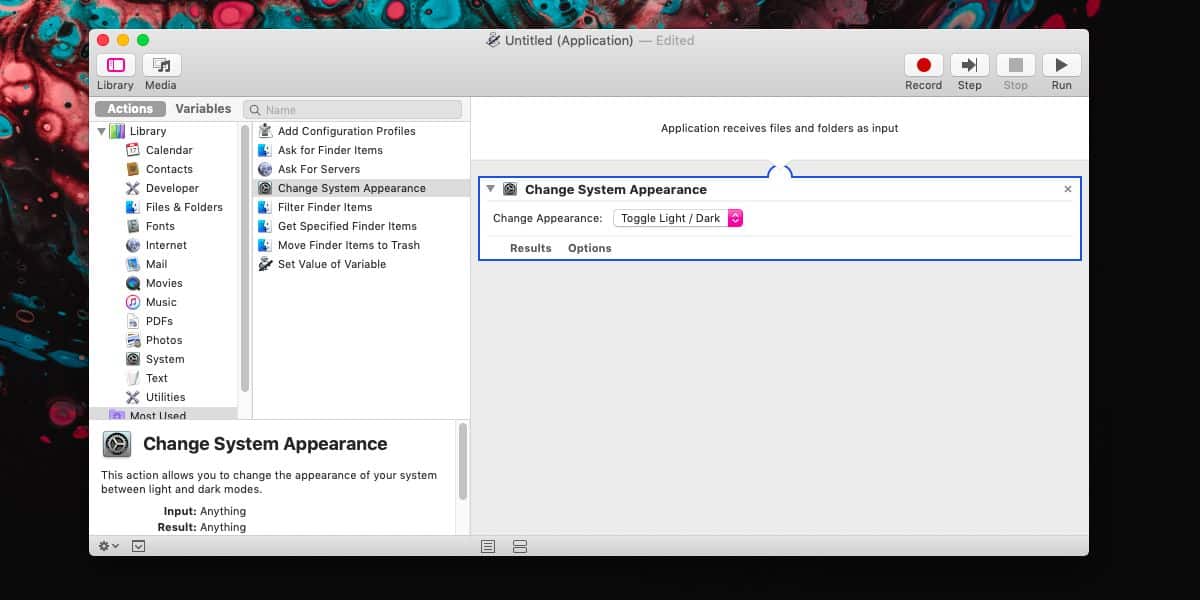
Din casetă, nu veți putea adăuga această aplicație în bara de meniu. Aveți nevoie de o aplicație terță parte pentru a face asta și vă recomandăm XMenu.
Instalați aplicația și rulați-o. Accesați preferințele sale din meniul aplicației. În fereastra de preferințe, selectați „Definit de utilizator”. Aceasta va adăuga o pictogramă a inimii în bara de meniu. Faceți clic pe ea și accesați XMenu> Deschideți dosarul în Finder.
În folderul care se deschide, mutați aplicația Automator pe care ați creat-o.
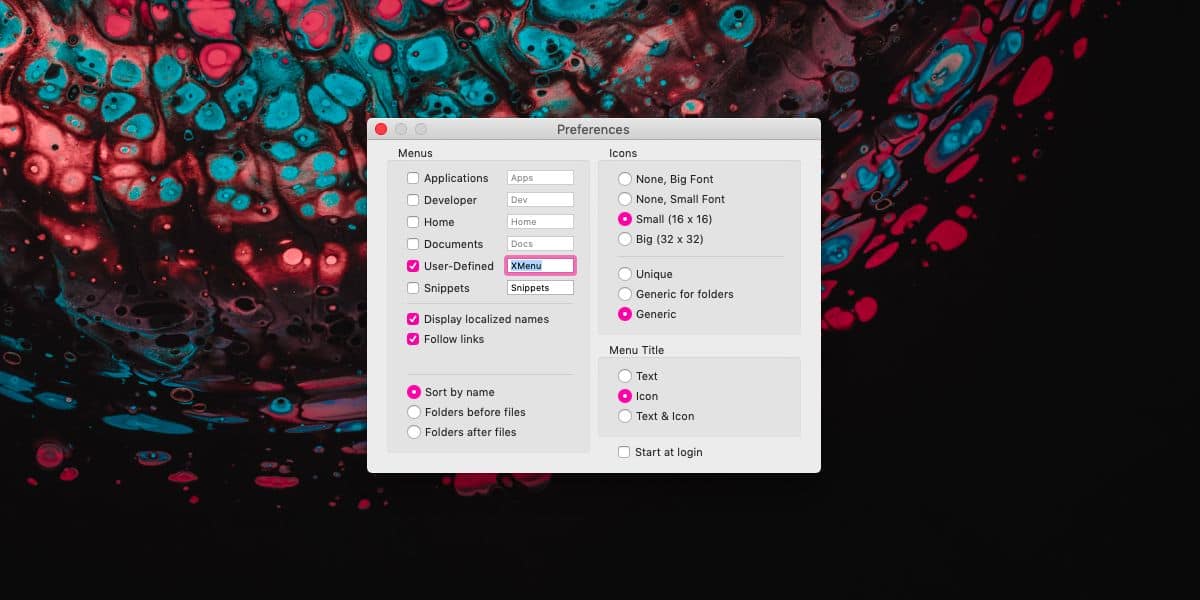
După ce faceți asta, puteți face clic pe pictograma în formă de inimă din bara de meniu și selectați aplicația care poate comuta tema întunecată / lumină.
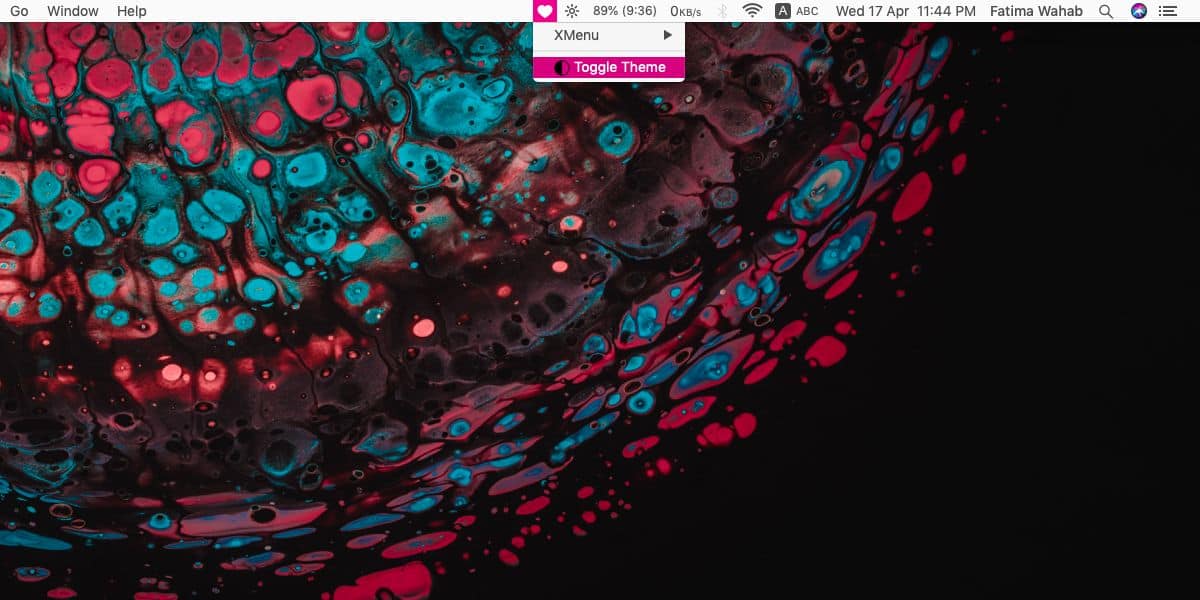
macOS nu are nevoie doar de o modalitate nativă de a comutatemă, dar și un mod de a o programa. Se pare că, în prezent, aplicațiile terțe își fac treaba, în timp ce acest lucru ar trebui să fie ceva ce poate face sistemul.













Comentarii